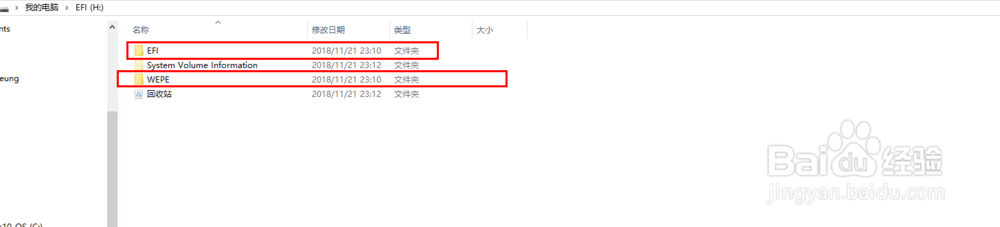教你移动硬盘使用某一个分区作为永久启动盘
1、下载winPE工具箱2.0最新版本,根据系统位数选择32位或者64位下载,不知道系统是32还64位的自行百度,打开winPE工具箱2.0安装到U盘(如图所示,右下角第一个那个USB图标,鼠标悬停也会提示安装PE到U盘),注意U盘数据备份,因为安装启动盘会格式化U盘并重新分区。

2、点进去之后来到安装界面,除了红框内的其他的使用默认设置,U盘卷标可以随便设置,然后点击“立即安装进U盘”,接着自动开始安装,稍等几分钟即可安装完成。然后打开我的电脑,看到U盘有两个分区了,其中一个是名称为“EFI”的盘,大小在300MB以内,这个就是PE启动盘,我们要注意这个盘。

3、安装完成后插入移动硬盘到电脑上,打开控制面板(win10不知道怎么打开控制面板就在桌面,右键点击我的电脑那个图标,点击属性,在地址栏中点击向右箭头可以打开所有控制面板项,如图)

4、然后点击管理工具打开它,选中如图的“计算机管理”双击打开。


5、然后点击左边树:存储->磁盘管理,打开当前所有磁盘,找到你的移动硬盘,我的移动硬盘是那个931.51GB的硬盘,一般通过硬盘总大小和分区名称可以知道哪个是移动硬盘。

6、我们选中其中一个分区,哪个都行,因为压缩的不多300MB,右键点击“压缩卷”。弹出如图界面。看清左侧写的单位是(MB),所以我们输入300就行了。点击“压缩”。

7、完成后会划分出一个空白卷,有标识“未分配”。右键点击它,选择“新建简单卷”。

8、然后直接下一步,3个都是下一步。使用默认设置。



9、来到格式化分区就要注意了。1:文件系统:参考勺阊扌靡刚刚UEFI名称启动盘的文件系统格式(右键属性,如图,文件系统是FAT的,也就是说移动硬盘这个要作为启动盘的分区格式也要FAT格式的),这个要注意。2,卷标:可以设置你想取的名字,比较容易看懂的来。比如我取名WINPE系统。3,其他使用默认设置,点击下一步。


10、这里是完成页面,也是微软向你做出工作准备的报告,查看一下文件系统是否正确,一定要与U盘启动盘分区的文件系统相同,才能正确引导。

11、现在你已经基本完成了启动盘的制作,万事俱备,只欠复制。什么?复制?是不是很神奇?为了防止复制不到系统文件,我们要先打开隐藏的系统文件显示出来,同样在控制面板里面打开“文件资源管理儡泌掩羞器选项”,打开“查看”选项卡,在方框内找到“隐藏受保护的操作系统文件(推荐)”,去掉前面的勾,会弹出确认框,选择 ”是“,然后点击“确定”就可以了。

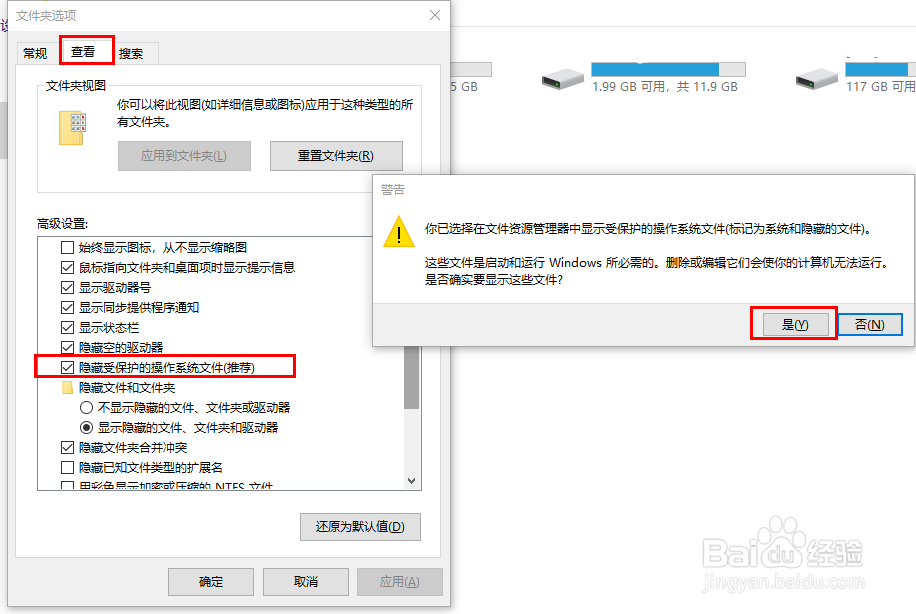
12、找到名称为“EFI”的U盘分区,打开它,复制根目录的两个文件夹到移动硬盘的启动盘分区。这两个文件夹如图所示。分别是“EFI”和“WEPE”这两个文件夹。大功告成!你的移动硬盘启动盘已经完成。可以重启一下电脑试试啦!